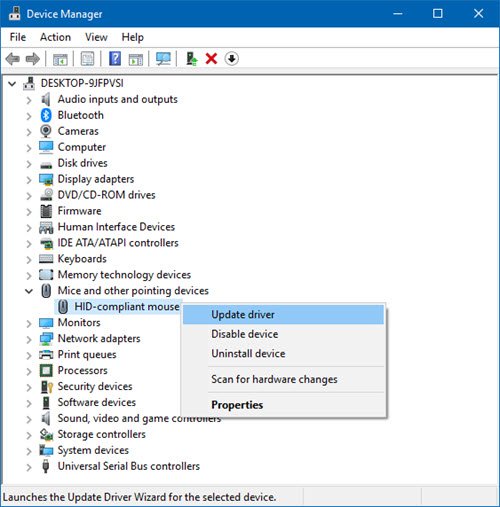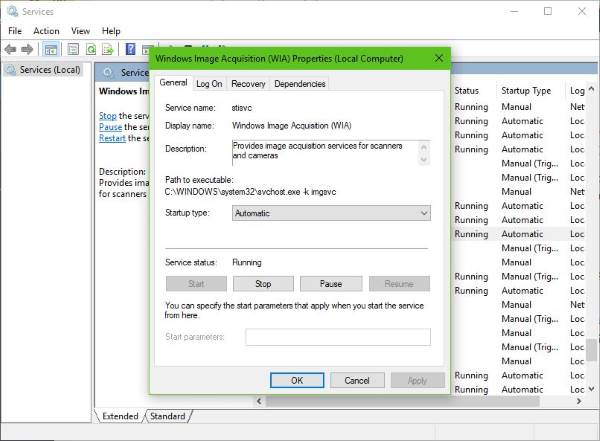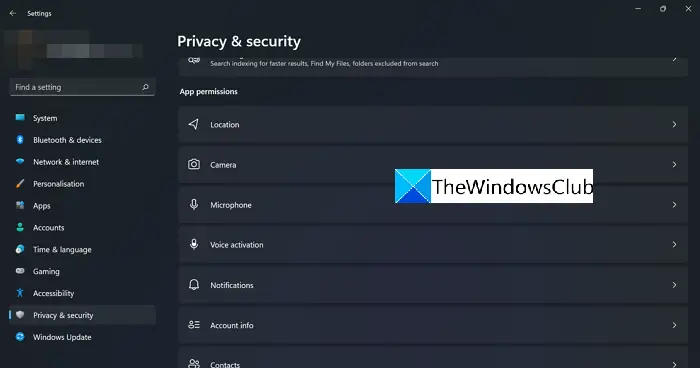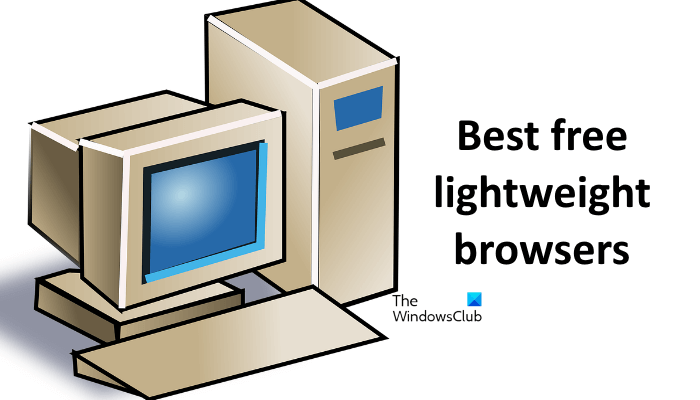遊んでいる自分に気づいたらレジストリエディタシステムを頻繁に調整すると、別のレジストリ キーに手動で移動するのが退屈になるかもしれません。レジストリ キーの基本的な階層については理解できますが、面倒になる可能性があります。今日は、1 回のキーストロークで目的のレジストリ キーに直接ジャンプできるさまざまな方法を見ていきます。あなたはできる直接ジャンプして目的のレジストリ キーに移動しますWindows レジストリ エディタで、バッチ スクリプト、VB スクリプト、Microsft RegJump、またはポータブル フリーウェア レジストリ キー ジャンパを使用します。
アップデート: のユーザーWindows 11/10今できるアドレス バーを使用して任意のレジストリ キーに直接ジャンプします。
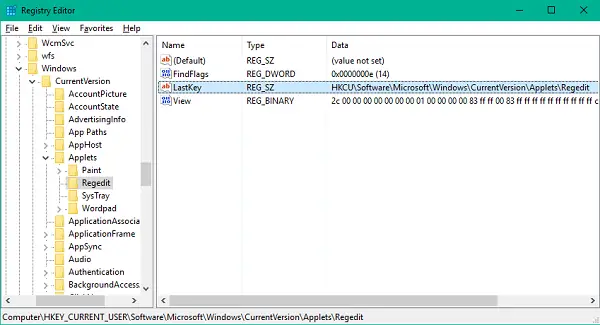
任意のレジストリ キーに直接ジャンプする方法
さて、レジストリ エディターを開くたびに、最後に表示したレジストリ キーが自動的に表示されることに気づいたかもしれません。これは、レジストリ エディターが最後のキーを別の場所に保存し、エディターの起動時にその場所を参照するためです。レジストリ エディターを開いて任意のキー パスを指定する場合は、このパスを値フィールドに保存することが考えられます。LastKey次回はあなたがレジストリエディタを開くを選択すると、目的のキー パスで起動します。
目的のレジストリ キーに直接ジャンプするには 3 つの方法があります。それらを見てみましょう。
1] バッチスクリプトの使用
単純なバッチ スクリプトを作成し、それを使用して任意のレジストリ キーにジャンプできます。メモ帳を開き、以下のスクリプト テキストを貼り付け、ファイルを次の名前で保存します。regjump.batどこでも。
@ECHO OFF & setlocal SET /P "showkey=Please enter the path of the registry key: " REG ADD "HKCU\Software\Microsoft\Windows\CurrentVersion\Applets\Regedit" /v "LastKey" /d "%showkey%" /f start "" regedit
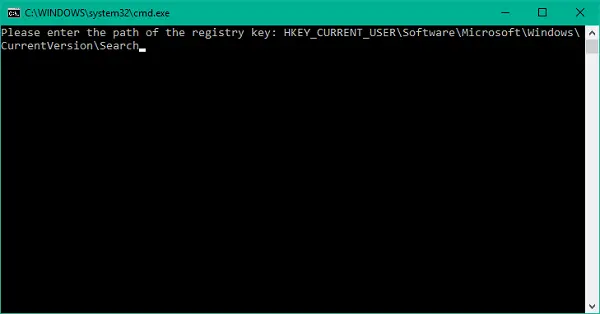
次に、移動先のレジストリ パスをコピーし、バッチ プログラムの起動後にコマンド ライン プロンプトに貼り付けます。プログラムは、このレジストリ パスを次の値フィールドに設定します。LastKeyそして、目的のキー パスでレジストリ エディタを起動します。
2] VBスクリプトの使用
VB スクリプトを使用して、任意のキーの場所でレジストリ エディターを開くこともできます。上記の方法と同様に、メモ帳を開き、以下の VB スクリプトをプレーン テキスト形式で貼り付けます。ファイルに名前を付けて保存しますregjump.vbsコンピュータ上の任意の場所にあります。
Set WshShell = CreateObject("WScript.Shell")
Dim JumpToKey
JumpToKey=Inputbox("Which registry key would you like to open?")
WshShell.RegWrite "HKCU\Software\Microsoft\Windows\CurrentVersion\Applets\Regedit\Lastkey",JumpToKey,"REG_SZ"
WshShell.Run "regedit", 1,True
Set WshShell = Nothing
このスクリプトも同じアプローチに従い、値フィールドに絶対キー パスを割り当てます。LastKey次に、この場所でレジストリ エディタを開きます。
3] Microsoft の RegJump を使用する
スクリプト作成の余分な労力を省きたい場合は、Microsoft が直接提供する小さなユーティリティを利用できます。このユーティリティは次の URL からダウンロードできます。マイクロソフトWebサイト。ただし、このアプレットの基本的な機能は同じです。標準形式 (HKEY_LOCAL_MACHINE など) と短縮形式 (HKLM など) のキーを受け入れます。
プログラムを実行するには、.exe ファイルを起動し、以下の形式でコマンドを実行します。
regjump HKLM\Software\Microsoft\Windows
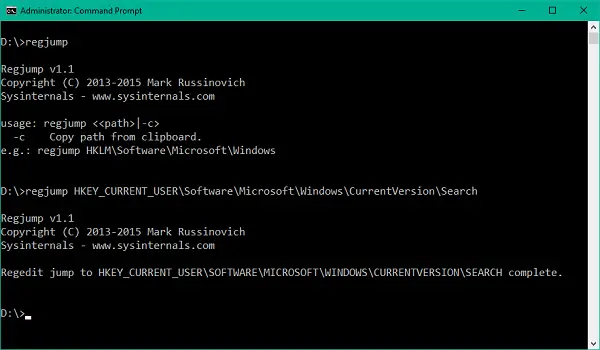
絶対キー パスをコピーして、単に実行することもできます。再ジャンプこのコマンドはクリップボードからパスを取得し、その場所でレジストリ エディタを起動します。
4] レジストリ キー ジャンパーと呼ばれるサードパーティのフリーウェアを使用する
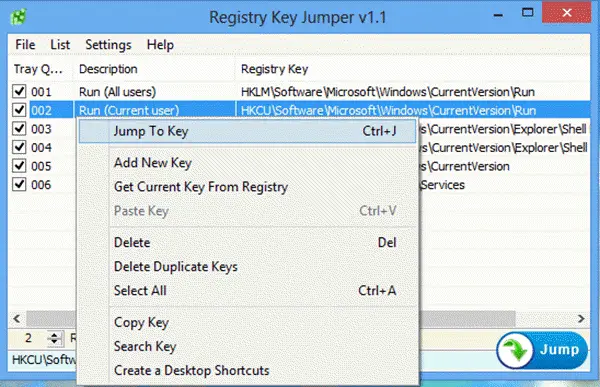
Registry Key Jumper は、Windows レジストリ内のナビゲーションを簡素化するポータブル フリーウェアです。レジストリ キーをコピーし、[キーへジャンプ] をクリックするだけで、そのレジストリ キーに直接移動できます。ダウンロード可能ですここ。
これが見つかるといいですねレジストリ エディターのヒント役に立つ。